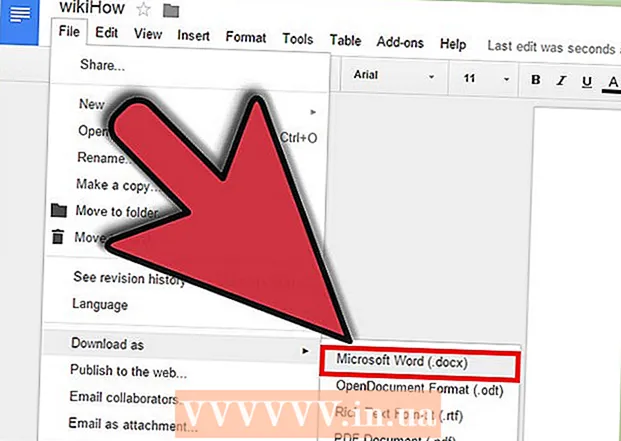Autor:
Peter Berry
Dátum Stvorenia:
14 V Júli 2021
Dátum Aktualizácie:
23 V Júni 2024

Obsah
S toľkými komplikovanými komponentmi často nefunguje správne obrazovka LCD. S výnimkou vážneho fyzického poškodenia je však možné takmer akýkoľvek problém vyriešiť doma. Pozorne si prečítajte pokyny uvedené nižšie, aby ste zaistili bezpečnosť pred nebezpečenstvom úrazu elektrickým prúdom počas opravy.
Kroky
Metóda 1 z 3: Identifikácia problému
Skontrolujte záruku. Prakticky každý nový počítač má jednoročnú záruku. Ak záručná doba zostáva, kontaktujte výrobcu a požiadajte o bezplatné opravy alebo cenové stimuly. Vďaka samočinnej oprave je záruka často neplatná.

Skontrolujte indikátor napájania. Ak monitor nezobrazuje obraz, zapnite ho a sledujte kontrolku na okraji. Ak je kontrolka rozsvietená, prejdite na ďalší krok. Ak nesvietia žiadne svetlá, musí byť poškodený napájací zdroj (alebo jedno z príslušenstva vedúceho k napájaniu). S najväčšou pravdepodobnosťou bol kondenzátor spálený. Kondenzátory môžete opraviť sami, nezabudnite však, že napájacie zdroje obsahujúce vysokonapäťové komponenty sú nebezpečné. Pokiaľ nemáte rozsiahle skúsenosti s opravami elektrických zariadení, mali by ste vyhľadať profesionálny servis.- Medzi ďalšie príznaky spálenia kondenzátora patrí hlasné hučanie, vodorovné čiary a viac obrazov na obrazovke.
- Zdroj je jednou z najdrahších častí displeja. Ak problém nekončí kondenzátorom, môže byť opravné napájanie drahé. Ak je obrazovka stará, mali by ste zvážiť jej výmenu za novú.

Ak je obrazovka čierna, ale kontrolka svieti, osvetlite ju. V prípade, že sa obraz objaví, keď na obrazovku svietite svetlom, problém spočíva v protisvetle. Pri výmene podsvietenia postupujte podľa týchto pokynov.
Opravte zaseknuté pixely. Ak je v určitej farbe „uviaznutých“ iba pár pixelov a iné stále fungujú normálne, oprava je celkom jednoduchá. Nechajte monitor bežať a vyskúšajte:
- Hrot ceruzky zakryte mäkkou vlhkou handričkou (alebo akýmkoľvek iným malým tupým koncom). Zaseknutý pixel jemne vydrhnite: príliš veľké úsilie môže problém zhoršiť.
- Vyhľadajte online softvér na úpravu uviaznutých pixelov. Pomocou týchto softvérov sa farba displeja bude neustále meniť, aby sa pixely otriasli a pomohla im opäť fungovať.
- Zakúpte si hardvér na pripojenie monitora a opravu mŕtvych pixelov.
- Ak žiadne z riešení nefungovalo, môže byť čas vymeniť váš monitor.

Skúste opraviť arachnoidálne praskliny a čierne pruhy. Sú to príznaky fyzického poškodenia. Obrazovka často už nie je funkčná a pokusy o jej opravu môžu situáciu ešte zhoršiť. Ak však obrazovka v súčasnosti nefunguje, potom testovanie mlieka pred jeho výmenou nepoškodí:- Na pretiahnutie závesov použite mäkkú handričku alebo iný predmet. Ak sú na povrchu skla praskliny, neskúšajte ich opraviť. Vymeňte za novú obrazovku.
- Jemne vydrhnite škrabanec drhnutím. Keď sa tvoria zvyšky, vyčistite gumu.
- Kúpte si súpravu na opravu škrabancov na obrazovke LCD.
- Prečítajte si viac o domácich riešeniach na ošetrenie škrabancov.
Vymeňte obrazovku. Ak používate odnímateľnú obrazovku LCD, mali by ste zvážiť jej výmenu. Môže to byť ekonomickejšie ako výmena starej obrazovky za novú súčasť s kratšou životnosťou. V prípade prenosného počítača alebo relatívne nového zariadenia by ste si mali kúpiť panel displeja LCD a využiť profesionálnu inštalačnú službu.
- Kód produktu zobrazovacej dosky sa zaznamená niekde na zariadení, zvyčajne na zadnej strane. Tento kód použite na zakúpenie novej dosky od výrobcu.
- Aj keď sa môžete pokúsiť vymeniť panel displeja LCD sami, nejde o jednoduchý proces a riziko šoku je tiež veľmi vysoké. Postupujte podľa pokynov špecifických pre vašu produktovú radu, aby ste zaistili bezpečnosť a maximalizovali pravdepodobnosť úspechu.
Pokúste sa opraviť ďalšie chyby. Rozbitý LCD môže byť spôsobený mnohými vecami. Vyššie uvedená diagnostika zohľadňuje iba najbežnejšie problémy. Najskôr vyskúšajte riešenia, ktoré zodpovedajú stavu vášho monitora. Ak sa vyskytne ďalší problém alebo ak po pokuse o opravu obrazovky stále nefunguje, môžete zaznamenať niektorý z nasledujúcich stavov:
- Ak je na vstupný signál odozva, ale zobrazený obraz je skreslený, napríklad zmätený viacfarebný štvorec, je možné, že je AV doska poškodená. Zvyčajne ide o obdĺžnikovú dosku umiestnenú v blízkosti video a audio káblov. Poškodenú viditeľnú časť môžete nahradiť spájkovacím horákom alebo nainštalovať novú AV dosku a opatrne zasunúť plochý kábel a pôvodné držiaky skrutiek.
- Možno je tlačidlo hlavného monitora chybné. Vyčistite ich kovovým dezinfekčným prostriedkom alebo ich jemne posuňte, aby ste pripevnili voľné spojenie. Identifikujte integrované obvody pripojené k týmto uzlom a v prípade potreby spájajte prerušené pripojenie.
- Skontrolujte, či nie je poškodený vstupný kábel, alebo vyskúšajte iný typ kábla. Skontrolujte časť IC, ktorá je k nim pripojená, a ak je to potrebné, priletujte prerušené pripojenie.
Metóda 2 z 3: Vymeňte poškodený kondenzátor
Pochopte potenciálne nebezpečenstvá. Aj keď vypnete napájanie, náboj uložený v kondenzátore môže byť veľmi veľký. Pri nesprávnej manipulácii môžete dostať veľmi silný šok, dokonca až smrť. Podľa nasledujúcich pokynov ochráňte seba a komponenty na monitore:
- Buďte k svojim schopnostiam úprimní. Ak ste nikdy nevymenili dosku alebo ste nepracovali s elektrickým zariadením, najmite si odborníka. To nie je pre začiatočníkov.
- Noste antistatické oblečenie a pracujte v nestatickom prostredí. Nedovoľte, aby sa na vašom pracovisku objavila vlna, kov, papier, bavlna, špina, deti a domáce zvieratá.
- Zabráňte manipulácii na suchom / mokrom mieste. Ideálna vlhkosť pre túto operáciu je 35 až 50%.
- Vlastná izolácia pred spustením. Môžete tak urobiť dotknutím sa kovového držiaka monitora, keď je monitor vypnutý a stále zapojený do uzemnenej zásuvky.
- Postavte sa na povrch s nízkym trením. Pred prácou na koberci použite antistatický sprej.
- Pri manipulácii s príslušnými časťami noste tesné gumové rukavice.
Odpojte napájanie. Odpojte napájací kábel monitora. V prípade, že je monitor pripojený k notebooku alebo inému zariadeniu napájanému z batérie, vyberte batériu, aby ste znížili riziko úrazu elektrickým prúdom.
- Aj pri „okamžitých“ batériách môžete zvyčajne stále vybrať batériu vybratím zariadenia. Postupujte podľa pokynov online pre váš model prenosného počítača.
- Niektoré z vnútorných častí notebooku sú stále nabité. Buďte opatrní a nedotýkajte sa žiadnej časti, kým nebudete môcť určiť, o čo ide.
Sledujte starostlivo svoj postup v práci. Pracujte na rovnom, širokom a prázdnom povrchu. Na každú skrutku a ďalšie voľné časti použite malú škatuľu. Na každý box napíšte názov dielu upevneného pomocou skrutky obsiahnutej v škatuli alebo číslo kroku v tejto príručke.
- Pred odpojením zvážte vytvorenie snímok obrazovky, aby ste uľahčili opätovné vloženie.
Odstráňte kryt. Odskrutkujte skrutku na plastovom kryte. Môže to byť skrutka v rohu obrazovky alebo akákoľvek skrutka použitá na pripevnenie predného a zadného rámu obrazovky k sebe. Oddeľte vitrínu tenkým a pružným nástrojom, napríklad plastovým hladidlom.
- Použitie kovových predmetov na oddelenie akýchkoľvek častí obrazovky môže spôsobiť výbuch monitora alebo zasiahnutie elektrickým prúdom. Aj keď je to pre prvý krok relatívne bezpečné, v ďalšom kroku nepoužívajte kovové predmety.
Nájdite výkonovú dosku. Napájacia doska sa zvyčajne nachádza v blízkosti elektrickej zásuvky. Možno budete musieť odstrániť niekoľko ďalších dosiek, aby ste ho našli. Na výkonovej doske je veľa valcových kondenzátorov, vrátane jedného veľkého kondenzátora. Vyššie uvedené kondenzátory sú však zvyčajne umiestnené na druhej strane a sú viditeľné iba po odstránení dosky.
- Ak si nie ste istí, ktorá doska je zdrojovou doskou, vyhľadajte online obrázok pre konkrétny model.
- Nedotýkajte sa žiadnych kovových kolíkov na tejto doske. Mohlo by to spôsobiť úraz elektrickým prúdom.
Odpojte dosku. Odskrutkujte všetky skrutky a ploché káble použité na upevnenie dosky napájania. Vždy odpojte ťahaním za kábel priamo z zásuvky. Ploché káble sa pri horizontálnom ťahaní veľmi ľahko zlomia.
- Niektoré ploché káble majú malú záklopku, ktorú môžete odpojiť ťahaním.
Nájdite a vybite najväčší kondenzátor. Opatrne zdvihnite napájaciu dosku s hranami rímsy bez toho, aby ste sa dotkli kovových kolíkov alebo namontovaných častí. Na druhej strane dosky nájdite valcový kondenzátor. Akýkoľvek kondenzátor je pripevnený k doske pomocou dvoch pinov. Vybite náboj uložený v tyči, aby ste znížili riziko poškodenia:
- Kúpte si rezistory medzi 1,8–2,2 kΩ a 5–10 wattmi. Jeho použitie je oveľa bezpečnejšie ako použitie skrutkovača: skrutkovač môže spôsobiť iskrenie a poškodiť základnú dosku.
- Noste gumené rukavice.
- Nájdite pin pripojený k najväčšiemu kondenzátoru. Na niekoľko sekúnd sa oboch koncov rezistora dotknite zástrčky.
- Najlepšie výsledky dosiahnete, ak otestujete napätie medzi pinmi pomocou multimetra. Ak zostáva značné napätie, odpor znova použite.
- Opakujte pre každý veľký kondenzátor. Menšie kondenzátory zvyčajne nespôsobujú vážne škody.
Identifikujte a odfoťte poškodené kondenzátory. Hľadajte kondenzátory s kupolovými hlavami, ktoré sú namiesto plochých vyvýšené alebo vyčnievajúce. Skontrolujte, či na každom kondenzátore nedochádza k úniku kvapaliny alebo či nie je suchý a hrudkový. Pred vybratím kondenzátora vezmite alebo zaznamenajte umiestnenie každého kondenzátora a označte jeho stranu. Je veľmi dôležité určiť, ktorý pin je pripojený k zápornému pólu a ktorý je pripojený k kladnému koncu kondenzátora. Ak vyberáte viac ako jeden kondenzátor, uistite sa, že viete, kde je kondenzátor.
- Ak nemôžete identifikovať poškodený kondenzátor, skontrolujte každý kondenzátor a pomocou multimetra nastavte odpor.
- Namiesto valcov majú niektoré kondenzátory tvar malých diskov. Tieto kondenzátory sa zriedka poškodia, mali by ste však skontrolovať, či v súčasnosti žiadne nevyčnievajú.
Odstráňte zlomený zvar kondenzátora. Pomocou horáka a spájky vytiahnite zástrčku pripojenú k poškodenému kondenzátoru. Odložte ho nabok.
Kúpte si nový kondenzátor. Každý obchod s elektrospotrebičmi predáva kondenzátory za veľmi lacné ceny. Hľadajte kondenzátory, ktoré vyhovujú nasledujúcim požiadavkám:
- Veľkosť - rovná sa starej veľkosti kondenzátora
- Napätie (V, WV alebo WVDC) - rovnaké alebo mierne vyššie ako staré kondenzátory
- Kapacita (F alebo µF) - rovná sa starému kondenzátoru
Nové zváranie kondenzátorov. Pomocou spájkovacej horáku pripevnite na dosku nové kondenzátory. Uistite sa, že záporný koniec kondenzátora je pripojený k správnemu kolíku, ktorý bol predtým pripojený k zápornému koncu starého kondenzátora. Skontrolujte, či sú všetky nové pripojenia zabezpečené.
- Používajte spájku vhodnú pre elektronické zariadenia.
- Ak si nepamätáte umiestnenie kondenzátora, môžete si online vyhľadať výkonovú dosku svojej modelovej rady.
Znova pripojte a spustite. Pripojte všetky káble, dosky a komponenty rovnako ako predtým. Monitor môžete vyskúšať a potom naskrutkovať vonkajší plastový kryt, pokiaľ sú pripojené ďalšie časti. Ak váš monitor stále nefunguje, môže byť čas nechať ho opraviť alebo vymeniť za nový. reklama
Metóda 3 z 3: Vymeňte podsvietenie
Odpojte napájanie. Odpojte napájací kábel monitora / vyberte batériu notebooku.
Odstráňte obrazovku. Odskrutkujte skrutky v každom rohu plastového krytu. Škrupinu opatrne oddeľte plastovým hladidlom. Odstráňte všetky časti spojené s panelom displeja a zaznamenajte ich umiestnenie.
Nájdite podsvietenie. Zvyčajne sú umiestnené hneď za sklenenou obrazovkou. Možno budete musieť odstrániť niektoré ďalšie panely alebo jemne potiahnuť mäkký kryt dozadu, kým ich nenájdete.
- Niektoré časti môžu spôsobiť mimoriadne nebezpečný šok. Počas hľadania sa nedotýkajte žiadnej dosky, bez použitia gumených rukavíc.
Kúpte si správne svetlá v obchode s elektronikou. Ak si nie ste istí, o akú lampu ide, urobte fotografiu a ukážte ju úradníkovi. Okrem toho by ste mali tiež zmerať veľkosť žiarovky alebo zaznamenať veľkosť obrazovky a čiaru.
Vyberte starú žiarovku a nainštalujte novú. Buďte opatrní pri studenom fluorescenčnom podsvietení (CCFL). Obsahujú ortuť a na niektorých miestach tieto žiarovky vyžadujú zákonom stanovené špeciálne zaobchádzanie.
Skúste opraviť viac. Ak monitor stále nefunguje, je možné, že problém je s doskou, ktorá napája podsvietenie. Táto „podlahová variabilná“ doska je zvyčajne umiestnená v blízkosti podsvietenia, každý pás má „kryt hlavy“. Objednajte si a opatrne vymeňte novú dosku. Ak chcete minimalizovať riziko a maximalizovať svoje šance na úspech, postupujte podľa pokynov špecifických pre váš model zariadenia.
- Skôr ako to vyskúšate, musíte sa ubezpečiť, že obraz je stále viditeľný, keď svieti svetlo na obrazovke. Ak monitor nezobrazuje viac obrázkov, môže sa po výmene žiarovky uskutočniť nesprávne pripojenie. Znova skontrolujte svoje pripojenia.
Rada
- Pred likvidáciou alebo recykláciou starých častí si prečítajte miestne predpisy.
- Zmena panela displeja LCD môže dramaticky zmeniť zobrazené farby. Rekalibrujte obrazovku. Ak to stále nefunguje, opravte to podsvietením.
- Ak žiadny z vyššie uvedených spôsobov nevyrieši problém so zobrazením monitora, mali by ste skontrolovať grafickú kartu počítača. Problém môže spočívať v tom.
Výstraha
- Ak sa kábel počas opravy pretrhne, obrazovka LCD nebude fungovať. Môžete sa pokúsiť priviesť stroj k profesionálnemu opravárenskému servisu, je však pravdepodobné, že oprava teraz nie je možná.
- Poistka obvykle exploduje, keď má problém s obvodom. Výmena poistky pravdepodobne nič nezmení. Keď zistíte, že je poistka prepálená, mali by ste zvážiť výmenu celej dosky alebo nákup nového monitora. Nikdy nepoužívajte poistku s vyšším zaťažením: druhý komponent by sa mohol poškodiť alebo spáliť.
Dodávky, ktoré pravdepodobne budete potrebovať
- Skrutkovače
- Mäkká handrička
- Svietidlo
- Softvér opravuje zaseknutie pixelov
- Plastová zátoka
- náhradné komponenty
- Spájkovačka
- Spájka vhodná pre elektronické zariadenia
- Spájkovacie pero
- Rezistor